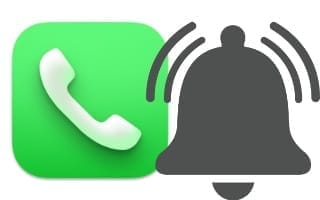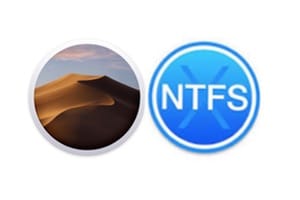我们邀请您发现一项新功能:MacOS Sierra Cleaning Tool (10.12)。不要抱有太多幻想...这是一个非常基本的实用程序,远没有那么高效清洁我的Mac 3甚至是优秀的麦克助推器我们正确地建议您更好地优化和清理 MacOS Sierra 及更早版本。不过,我们不要责怪 MacOS Sierra 清理工具,因为它具有在系统内部的优势,并且带来了一些创新功能,例如将您的个人数据存储在 iCloud 中。除了阅读之外,还记得查阅我们的提示配置 Siri MacOS Sierra (10.12)。
MacOS Sierra 清理工具 (10.12):如何访问它?
让我们首先启动清洁工具。您可能想知道如何访问它?很简单!只需单击 Mac 上的 Apple 菜单,然后单击“关于本机”菜单。您自然会到达标题为 macOS Sierra 的主窗口。
MacOS Sierra 清理工具 (10.12):存储
然后转到存储菜单。与 Mac OS X El Capitan 相比,没有什么特别之处,除了...全新的“管理”按钮...单击它!
MacOS Sierra 清理工具 (10.12):建议
如果您不知道从哪里开始,那么只需依靠在 Mac 的完整自动扫描阶段后几秒钟出现的 MacOS 建议即可。注意各种优化菜单。可以将所有文件和照片存储在 iCloud 中,实用吧?您还可以通过自动删除电影、连续剧等来优化您的 iTunes 媒体库。该应用程序还允许您自动清空垃圾箱,并最终通过查看磁盘上的所有文档来减少混乱。您可以根据具体情况最终删除它们。
MacOS Sierra 清理工具 (10.12):删除应用程序
您可以通过手动删除您的文档和应用程序来继续发现。同名的菜单列出了所有已安装的程序和游戏。您所要做的就是突出显示要卸载的内容,然后单击叉号以永久删除。
正如简介中所指出的,它是一个不错的工具,但确实缺乏深度。与该类型的领导者相比清洁我的Mac 3等麦克助推器其功能更多(系统清理、清理缓存、照片、邮件附件、iTunes、应用程序卸载程序、DNS 缓存重置、cookie、对话等)。然而,这是一个非常好的起点!